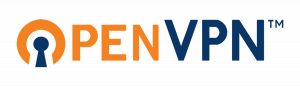Windows10周年記念アップデートでClassicShellを修正
多くのユーザーは、Windows10バージョン1607のClassicShellで問題に直面しました。 PCが以前のビルドからWindows10 Anniversary Updateにアップグレードされた後、ClassicShellは アンインストールされたか、アクションセンターに互換性がなく、 NS。 Windows 10 Anniversary Updateはアプリケーションに損傷を与え、動作を停止します。
Classic Shellは、Windows 7、Windows 8、およびWindows 10の世界最高のスタートメニューの代替手段であり、Windowsシェルに膨大な数のカスタマイズオプションを提供します。 スタートメニューの置き換えに加えて、ユーザーはデフォルトで欠落している高度な機能を追加することにより、ファイルエクスプローラーとインターネットエクスプローラーの使いやすさを向上させることができます。 非常に多くの価値を追加しているにもかかわらず、ClassicShellアプリは依然としてフリーウェアです。
以前のビルドのWindows10からアニバーサリーアップデート(バージョン1607とも呼ばれます)にアップグレードすると、Classic Shellのファイルが部分的に削除され、アプリケーションが起動しなくなります。 その後、ユーザーはClassic Shellを再インストールまたはアンインストールすることさえできず、セットアップが壊れてしまいます。 この問題を解決する方法は次のとおりです。
Windows10周年記念アップデートでClassicShellを修正
破損したClassicShellのインストールをWindows10 Anniversary Updateで修正するには、次の手順を実行する必要があります。
- 次のページからClassicShellユーティリティをダウンロードします。
ClassicShellユーティリティをダウンロードする
下にスクロールして クラシックシェルユーティリティ セクション。 - Classic Shellユーティリティを実行し、[ClassicShellの削除]オプションをクリックします。
- 次に、上記の同じページから最新バージョンのClassicShellをダウンロードしてインストールします。 最新バージョンは常に最新のWindowsと互換性があります。
これが完了すると、ClassicShellが機能し始めます。 Microsoftがアップグレードプログラムの動作を変更しない場合は、Windows 10のメジャー(「機能」)アップグレードのたびにこの手順を繰り返す必要があることに注意してください。
MicrosoftはClassicShellを削除しました 以前もWindows10のベータ期間中に. ただし、Windows10の安定したビルドで削除し続けるのは驚くべきことです。
Windows 10バージョン1607にアップグレードした後、Classic Shellが破損するというこの問題に直面しましたか? コメントで教えてください。